使用元數據在 Microsoft Syntex 中的文件庫中尋找內容
Microsoft Syntex 可讓您輕鬆地快速搜尋檔的元數據。 Syntex 內容查詢功能可讓您在 SharePoint 文件庫上執行特定的元數據型查詢。 您可以根據特定的中繼資料欄值,而不只是搜尋關鍵字,以進行更快速、更精確的查詢。
Syntex 內容查詢可讓您使用與文件相關聯的元數據,協助找出 SharePoint 文件庫中的檔案。 當您有想要搜尋的特定資訊片段時,例如上次修改文件的時間、與檔案相關聯的特定人員、檔案中的特定關鍵詞或特定檔類型時,這項功能特別有用。
您可以查詢的數據列
您現在可以使用內容查詢來搜尋文件庫中任何可查詢數據行中的元數據。 可查詢的資料列包含下列內容類型:
- 'Text':
- '注意':
- 'DateTime':
- 'Choice':
- 'MultiChoice':
- 'User':
- 'Boolean':
- 'Currency':
- 'Number':
- 'TaxonomyFieldType':
- 'TaxonomyFieldTypeMulti':
新的文件庫 — 對於新的文件庫,所有數據行都可在內容查詢中使用。
現有的文件庫 — 對於現有的文件庫,將無法立即使用所有可查詢的數據行。 您必須選取內容查詢圖示 (元數據 ![]() ) 在現有的文件庫中。 然後在五天后再次檢查連結庫,所有數據行都應該可供使用。
) 在現有的文件庫中。 然後在五天后再次檢查連結庫,所有數據行都應該可供使用。
使用 Syntex 內容查詢
從 SharePoint 文件庫的 [搜尋 此文件庫] 方塊中,選取內容查詢圖示 (
 ) 。
) 。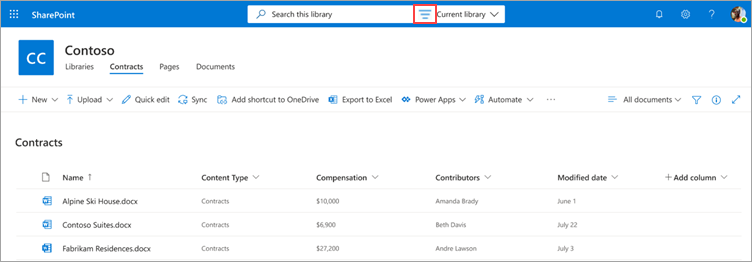
在內容查詢窗格中,輸入文字,或選取您想要在一或多個搜尋欄位中尋找的參數。
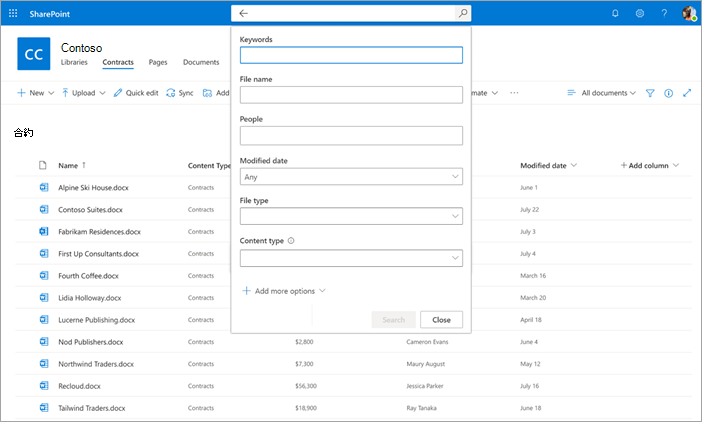
目前可使用下列中繼資料搜尋欄位。 未來將新增其他欄位。
欄位 使用此欄位可 關鍵字 在中繼資料或文件的全文中搜尋相符的字串。 檔案名稱 在文件庫的 [名稱] 欄中搜尋。 人員 在文件庫的任何欄中搜尋對應的人員。 修改日期 依選取的日期範圍搜尋文件庫中的 [已修改] 欄。 檔案類型 根據選取的檔案類型 (例如 Word 文件或 PDF) 搜尋。 內容類型 根據選取的內容類型搜尋。 只有當套用至文檔庫的非預設內容類型時,才會出現此選項。 預設內容類型為文件及資料夾。 您也可以搜尋目前文件庫檢視中的自訂網站欄。 如果您有在程式庫上執行的模型,這特別有用,因為中繼資料擷取器會自動將資訊填入網站欄。
若要將自定義網站數據行新增至查詢,請選取 [ 新增更多選項],然後選取網站數據行的名稱。
![內容查詢窗格上 [新增更多選項] 功能表的螢幕快照。](../media/content-understanding/metadata-search-add-more-options.png)
針對數位、貨幣和日期數據行,您可以設定查詢參數的範圍,例如大於特定數量或在特定期間內。 對於文字資料行,您可以指定是否要包含特定字組。
選取 [搜尋]。 符合元數據查詢的文件會顯示在結果頁面上。
意見反應
即將登場:在 2024 年,我們將逐步淘汰 GitHub 問題作為內容的意見反應機制,並將它取代為新的意見反應系統。 如需詳細資訊,請參閱:https://aka.ms/ContentUserFeedback。
提交並檢視相關的意見反應